Du har antagligen blivit så van vid din iPhone SpringBoard-animeringar när du öppnar och stänger appar som du knappt märker animationen där apps springar på din skärm när du öppnar dem och sedan bleknar bort när du stänger dem. Du kan minska denna animering genom att gå till Inställningar> Allmänt> Tillgänglighet och aktivera inställningen Minska rörelse. Men den här inställningen minskar bara rörelsen och försvinner inte helt av det.
För en helt animationsfri iOS-upplevelse måste du utnyttja en glitch som en Reddit-användare hittat. Med det startar apps direkt och stängs direkt. Så här går det:
1. Gå till Inställningar> Allmänt> Tillgänglighet. I avsnittet Interaktion, öppna AssistiveTouch och sätt på den.
2. Flytta den lilla AssistiveTouch-menyikonen till det nedre högra hörnet på skärmen.
3. Sväng ner på skärmen för att ringa upp Spotlight-sökning, vilken flyttar menyikonet AssistiveTouch från skärmens nederkant till toppen av tangentbordet på skärmen.
4. Dra ner eller tryck på skärmen för att stänga Spotlight-sökning, som sedan flyttar AssistiveTouch-ikonen tillbaka till skärmens nedre kant. Gör det tillräckligt med att flytta AssistiveTouch-ikonen upp och ner, och du kommer att lura iOS för att inaktivera dess SpringBoard-animeringar.

Du vet att glitchen har fungerat när AssistiveTouch-ikonen faller tillbaka till skärmens undersida utan paus när du stänger Spotlight-sökning. Innan denna ändring träder i kraft, pausar AssistiveTouch-ikonen kort innan den rör sig.
På Reddit säger affischen att upprepa steg 3 och 4 för att öppna och stänga Spotlight-sökning 20 gånger. Enligt min erfarenhet tog det ibland upp till 30 gånger för att få ändringen att träda i kraft, och andra gånger tog det bara fyra eller fem försök. Jag kunde få det att fungera på en iPhone 6S och iPad Air, med båda enheterna som kör iOS 9.2. Det fungerade också inte på min iPad Air tills jag stängde av multitasking-gester, vilket noteras i Reddit-inlägget. Gå till Inställningar> Allmänt> Multitasking och vrid avstängningen för gester.
När du har inaktiverat animeringar kan du gå tillbaka till inställningarna och stänga av AssistiveTouch för att bli av med menyikonen och njut av en animationsfri iOS-upplevelse. Det här tricket fungerar dock bara tills nästa gång du startar om din iPhone. Om du stänger av din iPhone visas animationerna nästa gång du slår på den igen.
I relaterade nyheter kan du påskynda din Android genom att justera animeringsinställningarna.
(Via 9to5Mac)



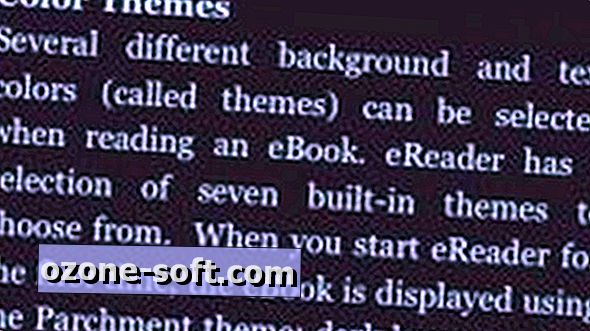









Lämna Din Kommentar